Oprava: Tiskárna nefunguje na macOS Big Sur
Různé / / August 04, 2021
V loňském roce společnost Apple vydala svůj revoluční produkt macOS Big Sur která zahrnuje zcela nové změny, vylepšené funkce, změny uživatelského rozhraní a další. Nic se však nezdá hladké, pokud jde o uživatelskou zkušenost, dokonce i v systému MacOS Big Sur, protože někteří uživatelé z některých neočekávaných důvodů hlásí, že tiskárna nefunguje v systému MacOS Big Sur. Pokud jste jednou z obětí, postupujte podle tohoto průvodce řešením problémů.
Mezi běžné problémy, s nimiž se uživatelé potýkají se svou tiskárnou v systému MacOS Big Sur, patří „komunikační problém“, „tiskárna offline“ atd. Nejdůležitější je, že tento konkrétní problém se vyskytuje u kabelových i bezdrátových tiskáren, což je další hlavní nevýhoda. Nyní, pokud vaše tiskárna přestala fungovat nebo se po upgradu na MacOS Big Sur nemůže připojit k počítači Mac, nemějte obavy. Tady jsme vás pokryli.
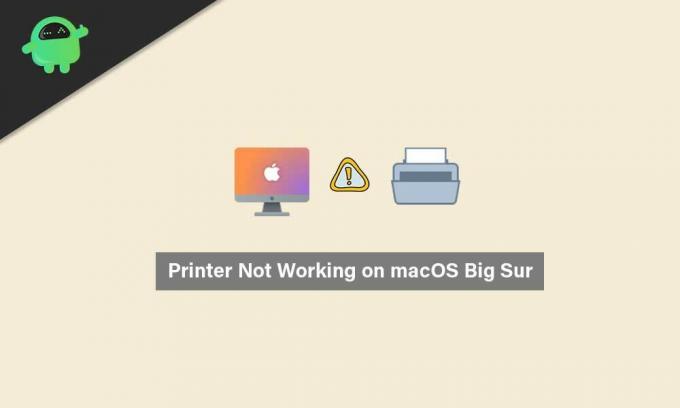
Obsah stránky
-
Oprava: Tiskárna nefunguje na macOS Big Sur
- 1. Zkontrolujte, zda je tiskárna správně připojena
- 2. Použijte nejnovější ovladače tiskárny
- 3. Vyberte tiskárnu v Předvolbách systému
- 4. Použijte Apple AirPrint
Oprava: Tiskárna nefunguje na macOS Big Sur
Prvním možným důvodem takového problému lze považovat problém kompatibility mezi ovladači tiskárny a nově aktualizovaným macOS Big Sur. Nepoužívání žádného kompatibilního tiskového softwaru nebo nástroje na vašem Macu může také způsobit několik problémů s kompatibilitou aplikací.
Dalším možným důvodem, který lze v některých případech najít, je poškození vašeho pevného disku nebo chybějící systémové soubory nebo ovladače, které jsou v konfliktu s ovladači tiskárny a vy o tom nevíte to. V tomto scénáři byste měli zkusit použít a bezplatná verze nástroje CleanMyMac X. automaticky snadno vyhledávat možné chyby nebo nežádoucí položky na disku. Pokud vás něco znepokojuje, ujistěte se, že jste to odstranili nebo odstranili.
Najděte soubor DMG ze stažené složky a otevřete jej> Přetáhněte soubor CleanMyMac X do složky Aplikace> Začněte jej používat.
1. Zkontrolujte, zda je tiskárna správně připojena
Ve většině případů uživatelé zapomenou správně připojit kabel tiskárny nebo pomocí Wi-Fi. To může samozřejmě vést k problémům s připojením a častým odpojením. Nezapomeňte tedy zkontrolovat, zda je vaše tiskárna správně připojena k počítači Mac, či nikoli u kabelových i bezdrátových zařízení.
I když se zdá, že je připojená, zkuste tiskárnu odpojit a znovu ji připojit a zkontrolovat problém. Někdy je také možné, že připojení Wi-Fi nemá přístup k internetu. Pokud tedy používáte bezdrátovou tiskárnu, zkontrolujte, zda vaše Wi-Fi funguje správně nebo ne.
2. Použijte nejnovější ovladače tiskárny
- Pokud používáte tiskárnu HP a máte stejný problém, nezapomeňte si stáhnout HP Uninstaller.zip soubor ve vašem počítači Mac.
- Nyní rozbalte soubor zip do složky> Spusťte soubor HP Uninstaller.zip.
- Pokud se zobrazí výzva, klikněte na Otevřít> Postupujte podle pokynů na obrazovce Odebrání softwaru a ovladače HP.
- Po odinstalování existujícího ovladače tiskárny HP nezapomeňte restartovat počítač Mac, aby se provedly změny.
- Dále přejděte k úředníkovi Stažení softwaru a ovladačů HP stránka> Zadejte číslo svého konkrétního modelu tiskárny HP> Klikněte na Předložit.
Poznámka: Ujistěte se, že najdete ovladač pro váš macOS 11 a získáte ho. V opačném případě zkuste použít verzi Catalina 10.15.
- Přeinstalujte ovladač tiskárny a problém by měl být ve většině případů vyřešen.
3. Vyberte tiskárnu v Předvolbách systému
- Klikněte na Nabídka Apple > Vyberte Systémové preference.
- Vybrat Tiskárny a skenery > Ujistěte se, že je tiskárna zobrazena na bočním panelu a je vybrána.
- Pokud ne, klikněte na ikonu + ikonu pro přidání.
- Po přidání restartujte počítač Mac a znovu zkontrolujte problém.
4. Použijte Apple AirPrint
Pokud výše uvedená metoda nefunguje, znamená to, že váš ovladač HP není plně kompatibilní s macOS 11. Proto byste měli ke správnému spuštění připojené tiskárny zkusit použít Apple AirPrint.
Reklamy
AirPrint je technologie Apple, která uživatelům macOS umožňuje vytvářet kvalitní tiskový výstup bez instalace jakýchkoli ovladačů tiskárny v systému Mac. Ale ne každý model tiskárny je v současné době podporován Apple AirPrint. Měli byste se tedy podívat na seznam modelů tiskáren podporovaných Apple AirPrint oficiálně na webové stránce Apple AirPrint.
To je vše, lidi. Předpokládáme, že vám tento průvodce pomohl. Pokud máte další dotazy, dejte nám vědět v komentáři níže.



